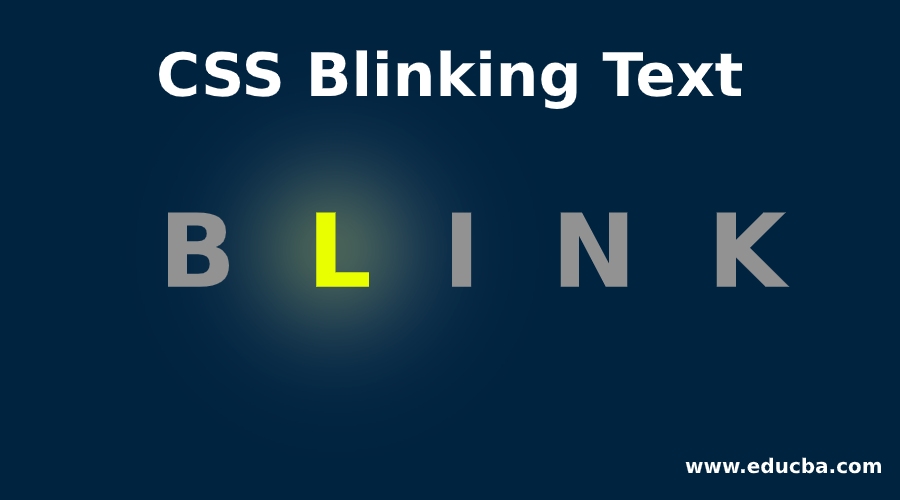
CSS blinkを使った点滅テキストの作成方法
本記事では、CSSを使用して点滅するテキストを作成する方法について説明します。具体的なコードの実例を通じて、効果的なスタイル設定を学ぶことができます。
1. <blink>タグとtext-decoration: blink; は非推奨
2. 【基礎】CSSで点滅を実装する方法
animationプロパティでアニメーションの設定を行う @keyframesルールでアニメーションの内容を定義する
2-1. アニメーションプロパティの設定
.blinking-text {
animation: blink 1s linear infinite;
}2-2. @keyframesを使った点滅アニメーションの作成
@keyframes blink {
0% { opacity: 1; } /* 開始時:不透明 */
50% { opacity: 0; } /* 中間:透明 */
100% { opacity: 1; } /* 終了時:不透明 */
}3. ユーザーの目を引く点滅サンプル
3-1. 点滅する新着ラベルの作成
<span class="new-label">新着!</span>.new-label {
background-color: #f00;
color: #fff;
padding: 5px 10px;
border-radius: 5px;
animation: blink 1s linear infinite;
}
@keyframes blink {
0% { opacity: 1; }
50% { opacity: 0; }
100% { opacity: 1; }
}3-2. 点滅する枠線でボタンのクリック率アップを狙う
<button class="blinking-button">クリック!</button>.blinking-button {
padding: 10px 20px;
border: 2px solid #000;
border-radius: 5px;
animation: blink-border 1s linear infinite;
}
@keyframes blink-border {
0% { border-color: #000; }
50% { border-color: #fff; }
100% { border-color: #000; }
}3-3. テキストシャドウで点滅するネオンサインを作る
<h1 class="neon-sign">ネオンサイン</h1>.neon-sign {
color: #fff;
text-shadow: 0 0 10px #f00;
animation: neon-blink 2s linear infinite;
}
@keyframes neon-blink {
0% { text-shadow: 0 0 10px #f00; }
50% { text-shadow: 0 0 30px #f00; }
100% { text-shadow: 0 0 10px #f00; }
}4. jQueryで点滅させる方法
<p id="blinking-paragraph">jQueryで点滅</p>$(function() {
setInterval(function() {
$('#blinking-paragraph').fadeOut(500).fadeIn(500);
}, 1000);
});5. まとめ
CSSアニメーションを使用した点滅テキストのブラウザ間の互換性について考察します。また、パフォーマンスを最適化するためのテクニックを紹介します。
| ブラウザ | 互換性 |
|---|---|
| Chrome | ✔️ |
| Firefox | ✔️ |
| Safari | ✔️ |
| Edge | ✔️ |
参考文献
よくある質問 (FAQ)
Q1: 点滅効果はどのように調整できますか?
A1: アニメーションの持続時間やキーフレームのポイントを調整することで、点滅効果の速度やパターンを変更できます。
Q2: 他のアニメーション効果と組み合わせることは可能ですか?
A2: はい、CSSの複数のアニメーションを組み合わせることができ、視覚的な効果をさらに豊かにすることができます。
Q3: スマートフォンでの表示はどうなりますか?
A3: CSSアニメーションは一般にスマートフォンでもサポートされているため、正常に表示されるはずですが、デバイスによって動作が異なる場合があります。
その他の参考記事:blink html